
Монитор – одна из важнейших составляющих любого компьютера, в том числе и геймерских конфигураций. Игровой монитор должен обеспечивать не только получение качественной картинки, но и создавать минимальную нагрузку на глаза. Выбор монитора для игр не менее важен, чем покупка мощной видеокарты или быстрого процессора. Ведь именно на экране будет отображаться результат работы всех остальных комплектующих и если его характеристики будут неоптимальными, то и получить удовольствие от игр не выйдет.
Какая диагональ и соотношение сторон монитора лучше для игр
Монитор для игрового компьютера может сильно различаться по размеру. Хотя тенденцию к увеличению диагонали никто не отменял, сейчас процесс наращивания площади экрана сильно замедлился. Современному геймеру доступны экраны с диагональю от 23 до 43 дюймов. Выбор подходящей зависит в первую очередь от бюджета, так как в большинстве случаев чем крупнее монитор, тем он будет дороже.
Также диагональ влияет на удобство игры и подбирается в зависимости от жанра, в который планируется играть. Например, для любителей шутеров и тем более киберспортсменов монитор с большой диагональю будет неудобен, так как игроку нужно, чтобы вся область экрана была в поле зрения. В этом случае оптимальным вариантом будет экран с диагональю 23-25 дюймов. Такие небольшие по нынешним меркам мониторы хорошо подойдут для владельцев помещения ограниченной площади и легко поместятся на небольшом столе.
Универсальными считаются экраны с диагональю 27-28 дюймов. Такой монитор отлично проявит себя во всех играх, и не создаст особых сложностей с размещением. Ну а экраны максимального размера (32-43 дюйма) подойдут для любителей стратегий или симуляторов.

Монитор Acer Nitro VG272UVbmiipx 27″
Максимальное разрешение 2560×1440
Частота обновления 170 Гц
Но помимо стандартных мониторов с соотношением сторон 16:9 существуют и «параллельные» ветви развития, которые предлагают другое соотношение сторон, например, 21:9, а также 32:9 и 32:10. Это так называемые «ультраширокоформатные» экраны, диагональ которых может составлять от 29 до 49 дюймов. Лучше всего они подходят любителям стратегий или симуляторов, так как позволяют обеспечить более глубокое погружение в игру.
Минимальным геймерским монитором является экран с диагональю 23 дюйма. Универсальным вариантом считается экран с диагональю 25-27 дюймов. Любителям стратегий и симуляторов лучше выбирать экран на 32 дюйма и больше или решение с соотношением сторон 21:9.
Разрешение экрана для игр
Разрешение монитора – еще один важный параметр выбора, который напрямую влияет на качество получаемой картинки. Чем выше разрешение – тем большей будет плотность пикселей, а значит владелец монитора получит более четкую картинку.
Самым популярным вариантом у геймеров до сих пор остается FullHD, то есть экран, в котором имеется 1920 пикселей по горизонтали и 1080 по вертикали. Именно под такое разрешение производится подавляющая часть цифровых продуктов.
Следующей ступенькой является разрешение 2K или 2560х1440. Такое количество пикселей обеспечит более четкую картинку в сравнении со стандартным 1080р, но каких-то существенных преимуществ над ним не даст.
Самое высокое из доступных на массовом рынке разрешений монитора – формат 4K или 3840 на 2160. Такие экраны обеспечивают получение максимально четкой картинки и переход на этот стандарт является основной тенденцией индустрии. Хотя сегмент 4K контента и продажи таких мониторов ежегодно увеличиваются, до замены FullHD пока далеко, это дело ближайших 3-5 лет.
Существуют и другие варианты разрешения монитора, например, у экранов с соотношением сторон 21:9 оно может составлять 2560х1080 или 3440х1440. Но плотность пикселей будет оставаться в рамках стандартной, например, для последнего варианта она будет аналогична с 2K мониторами.
Также уже появились мониторы стандарта 8K (7680х4320), но особого распространения они не получат еще долго в связи с высокой ценой и огромной нагрузкой, которую создает такое разрешение для видеокарты и процессора.
Именно с тем, что чем больше разрешение, тем большие вычислительные мощности потребуются для игры, связано медленное внедрение экранов с разрешением 4K. Чтобы комфортно поиграть на таком мониторе потребуется топовый ПК с мощной видеокартой и процессором, иначе любая игра превратится в «слайд-шоу» и никакого удовольствия, естественно, не принесет, даже несмотря на высокую четкость картинки.
В большинстве случаев лучшее разрешение для игр — это FullHD на экране с диагональю 23-25 дюймов. Экран на 1440р – это вариант для владельцев достаточно мощного железа, желающих получить более четкую картинку на мониторе с диагональю 25-27 дюймов. Монитор с разрешением 4K подойдет только владельцам топовых конфигураций, желающих получить максимум от современного железа. Оптимальная диагональ для таких экранов составляет 32 дюйма.
Частота обновления экрана
Частота обновления экрана или «герцовка» — это скорость, с которой происходит полная смена изображения на мониторе. Чем она выше, тем визуально плавнее будет выглядеть отображаемая монитором картинка, это особенно важно в динамических играх, таких как шутеры. Стандартными считаются 60-75 Гц, но для современных геймеров этого мало. Игровые мониторы обычно обладают частотой от 120 до 240 Гц. Существуют экраны и с большей частотой, вплоть до 360 Гц, но это решения для профессиональных киберспортсменов, обычному игроку переплачивать за сверхскоростную матрицу особого смысла нет.
Нужно учитывать, что скорость восприятия смены картинки на экране – параметр строго индивидуальный. Разницу между мониторами с частотой 60 и 144 Гц замечают практически все, а вот полезность более высоких частот — вопрос дискутабельный, далеко не все игроки обладают достаточной скоростью восприятия, чтобы замечать повышение герцовки.

Монитор AOC C24G2AE 24″
Максимальное разрешение 1920×1080
Частота обновления 165 Гц
Причем к монитору с высокой частотой потребуется приобрести соответствующий по производительности компьютер. Ведь если ПК не сможет обеспечить уровень ФПС равный или больший, чем частота обновления монитора – никаких преимуществ игрок не заметит. К тому же на скоростном мониторе просадки FPS будут гораздо заметнее.
Нужно отметить, что в ситуациях, когда количество ФПС, генерируемое видеокартой, сильно меньше, чем частота обновления или происходят резкие скачки кадровой частоты, игрок столкнется с «разрывами» изображения и различными искажениями. Избежать таких неприятных явлений позволяют технологии адаптивной синхронизации.
Они обеспечивают синхронизацию частоты обновления с количеством кадров, генерируемым видеокартой. Наиболее распространенными являются FreeSync (разработана AMD) и G-Sync (разработана NVIDIA). G-Sync обеспечивает более качественную синхронизацию в широком диапазоне частот, но требует установки специального чипа в экране, что существенно повышает его стоимость, к тому же работает исключительно на видеокартах от NVIDIA, поэтому особого распространения не получила. А FreeSync и ее новая версия FreeSync Premium, наоборот, используется во все большем количестве мониторов, так как может работать на видеоадаптерах от обоих производителей и реализуется программно.
Сколько герц нужно для игрового монитора – вопрос строго индивидуальный. Для большинства геймеров оптимальной частотой будет 120-144 Гц. Для любителей киберспортивных шутеров хорошим вариантом станет экран с частотой 160-240 Гц. Более высокие герцовки — это решения для профессиональных киберспорстменов, обычным игрокам они будут малополезны.
Время отклика монитора
Этот параметр отражает скорость, с которой пиксели матрицы способны переключать цвет или изменять интенсивность свечения. От него зависит, насколько четкой будет картинка при динамичной смене кадров, а также задержка управления, то есть промежуток времени между действиями игрока (движение мышки, нажатие на клавиатуру) и их отображением на экране.
Отклик монитора во многом зависит от частоты обновления, это напрямую взаимосвязанные параметры. Например, экран с матрицей, работающей на 60 Гц обладает временем отклика около 16 мс. Это достаточно медленно, в играх, особенно динамичных шутерах изображение будет смазанным, на нем будут заметны шлейфы, размытия и артефакты.
Для игрового монитора хорошим временем отклика считается 1 мс GTG, то есть при переключении пикселя между оттенками серого. Такой экран обеспечит достаточную четкость в динамичных играх и минимальную задержку управления.
Лучшая матрица для игрового монитора
Существует достаточно много типов матриц мониторов, в принципе любые из них могут считаться игровыми, все зависит от особенностей конкретной серии и того, как производитель смог реализовать ее достоинства и нивелировать недостатки. К наиболее распространенным вариантам относят:
- TN. Это самая старая разновидность жидкокристаллических матриц, которая на данный момент практически утратила актуальность. TN отличается высокой скоростью отклика, но малыми углами обзора и недостаточным количеством отображаемых цветов. Сейчас TN-матрицы можно встретить только в бюджетных игровых решениях с частотой обновления 120-144 Гц, рассчитанных на экономных любителей шутеров.
- IPS. Это самая популярная разновидность матриц для игровых мониторов. Способны отображать до 1 млрд. цветовых оттенков, а изображение практически не изменяется в зависимости от угла обзора. Скорость обновления у лучших вариантов может достигать 240-360 Гц. IPS обеспечивает получение яркой картинки с натуральными цветами, но есть у нее и существенный недостаток – низкая контрастность. Отсутствие глубокого черного цвета характерно для всех LCD-матриц с подсветкой, но у IPS эта проблема особенно выражена, они редко способны обеспечить контрастность выше 1000:1. То есть вместо черного цвета владелец такого монитора будет наблюдать темно-серый.
- VA. Матрицы этого типа во многом схожи с IPS, но обеспечивают более глубокий черный цвет (контраст может достигать 3000:1), но цвета будут менее насыщенными. За счет более высокой скорости отклика пикселей часто используются в геймерских мониторах, особенно от компании Samsung.

Монитор ASUS TUF Gaming VG27AQL1A 27″
Максимальное разрешение 2560×1440
Тип матрицы IPS
Существуют и другие, менее популярные разновидности матриц для игровых мониторов. Например, OLED, которые отличаются высочайшей контрастностью, высокой скоростью отклика (менее 0,1 мс) и рядом других преимуществ. Но внедрение OLED на рынок игровых мониторов началось сравнительно недавно, поэтому выбор очень ограниченный, а цена такого экрана будет очень велика. К тому же OLED матрицы склонны к выгоранию, то есть при длительном показе статичного изображения оно «отпечатывается» на мониторе и будет видно сначала на темном фоне, а потом и на светлом. С этой проблемой активно борются, но широкое внедрение OLED-матриц остается делом будущего.
Для обычного геймера оптимальным выбором будет монитор на базе IPS или VA матрицы, в зависимости от предпочтений. Матрицы TN сейчас неактуальны даже в ультрабюджетном сегменте.
Покрытие экрана
Бывает глянцевым, матовым или полуматовым. Мониторы с глянцевым покрытием обеспечивают более четкое изображение с визуально насыщенными цветами, но на нем хорошо заметны отражения и блики, особенно в темных сценах. Матовые и полуматовые покрытия не будут создавать отвлекающие отсветы или отражения, но и дополнительного улучшения картинки не обеспечат.
Оптимальным вариантом является матовое покрытие, такой монитор менее чувствителен к освещенности помещения. Экран с глянцевым покрытием потребуется располагать вдали от источников света, также стоит позаботиться о плотных шторах.
Изогнутый или плоский монитор для игр – какой лучше?
Монитор с изогнутой матрицей повторяет радиус зрения человека и позволяет глубже погрузиться в происходящее на экране. Также есть научные исследования свидетельствующие, что использование изогнутых экранов способствует снижению усталости зрения.
Но подходят такие решения не для всех. Если монитор будет использоваться исключительно для игр или просмотров фильмов, то он станет оптимальным решением. В остальных случаях все же лучше предпочесть плоский экран. Это связано с тем, что в рабочих приложениях изогнутая матрица будет искажать картинку.
Выбирая изогнутый монитор для игр обращайте внимание на радиус кривизны — чем он меньше, тем более вогнут экран, от этого зависит оптимальное расстояние от глаз пользователя до него. Например, чтобы ощутить преимущества изогнутого монитора с радиусом 2300R, нужно находиться на расстоянии не более 2,3 м от экрана. Также сейчас доступны следующие варианты радиуса кривизны:
Значение 1500-1800R характерно для сильно изогнутых мониторов ультраширокого формата с диагональю более 30 дюймов. Такие решения позволяют избежать искажения цветов по краям матрицы и создать максимальный эффект погружения в происходящее на экране, но только для одного игрока.
У экранов на 3000-4000R кривизна выражена гораздо меньше. Такие экраны отлично подходят для создания мультимониторных изогнутых конфигураций и позволяют получить практически цельный игровой монитор с огромной площадью, пока недостижимой при использовании единичной матрицы. Для мультимониторных конфигураций важно не только выбирать подходящую кривизну монитора, но и модели с самыми тонкими боковыми рамками, иначе они будут сильно бросаться в глаза.
Дополнительные функции
Сейчас игровые мониторы комплектуются разнообразными дополнительными функциями, призванными улучшить игровой опыт и повысить результативность гейминга в киберспортивных дисциплинах. К наиболее полезным можно отнести:
- Подсветка без мерцания. Обеспечивается за счет технологии Flicker-Free и заметно снижает усталость глаз, ею оснащаются большинство современных экранов, ее отсутствие – серьезный повод выбрать другую модель, в которой функция есть.
- HDR. Это технология расширения цветового диапазона, а также увеличения разности яркости между темными и светлыми участками изображения. Последнее достигается за счет применения многозональной подсветки и позволяет получить глубокий черный цвет даже на IPS матрицах и в целом увеличить реалистичность и насыщенность картинки.
- Наэкранный прицел. Включается в меню монитора и может помочь с прицеливанием в играх, в которых он не предусмотрен.
Существует и множество других дополнительных «фишек», таких как фильтрация синего цвета, сверхтонкие рамки, но их полезность для геймера сомнительна.
Самыми полезными для игрового монитора дополнениями являются поддержка технологии подсветки без мерцания и возможность активации режима HDR. Они позволяют заметно повысить качество игрового опыта в любой игре. Остальные дополнительные функции носят больше маркетинговый характер и пригодятся далеко не всем.
Заключение
Компьютерную игру можно запустить на любом мониторе. Но качественный экран позволит заметно улучшить игровой опыт, а также повысить результаты в киберспортивных играх. Поэтому при выборе монитора для игр нужно учесть множество факторов. В первую очередь нужно определиться со спектром игр, которые наиболее актуальны для вас, и исходя из них выбирать экран, способный наилучшим образом отобразить любимую игру.
Для экономного геймера хорошим решением станет монитор на IPS или VA матрице с частотой обновления 120-144 Гц, диагональю 23-25 дюймов и разрешением FullHD. Более продвинутый вариант – экран с разрешением 2560х1440 и диагональю 27 дюймов. Для 4K мониторов минимальная диагональ будет 32 дюйма. Любителям стратегий или симуляторов может понравиться монитор с нестандартным соотношением сторон, например, 21:9, он позволит отобразить большие игровые карты.
Полезными станут и различные дополнительные функции, такие как поддержка HDR и технологии синхронизации частоты обновления экрана с количеством кадров, которые видеокарта может сгенерировать в игре.
- Игровые компьютеры
- Недорогие игровые ПК
- Мощные игровые компьютеры
- Кастомные компьютеры
- Эксклюзивные компьютеры
- Игровые компьютеры ASUS
- Компьютеры с СЖО
- Компьютеры в рассрочку
- Рабочие станции
- Серия Creative
- Серия Workstation
- Серия Unbounded
- Подбор по программам
- 3D моделирование
- Видеомонтаж
- Графика и дизайн
- Ноутбуки
- Моддинг Playstation 5
- Аксессуары
- Мыши
- Клавиатуры
- Наушники
- Мониторы
- Конфигуратор ПК
- 3D-конфигуратор
- Компьютерные клубы
- Сборка ПК на заказ
- UPGRADE ПК
- TRADE-IN
- Покупателям
- Как купить
- Доставка
- Контакты
- О нас
- Новости
- События
- Статьи
- Проекты
Источник: man-made.ru
2. Время отклика
Время отклика – минимальное время, необходимое пикселю для изменения своей яркости, измеряемое в миллисекундах (мс). Если раньше флагманом этой категории были мониторы на TN- матрицах с откликом в 1 мс, то сейчас можно найти идентичные модели на IPS и VA .
3. Угол обзора
Угол обзора – максимальное угловое расстояние от взгляда перед экраном до взгляда со стороны без существенного изменения яркости и цвета.
За пределами угла обзора картинка на мониторе кажется ненасыщенной, с плохим контрастом. Выделяют горизонтальный и вертикальный углы обзора. По этому параметру в лидерах IPS и VA, а TN явно проигрывает (Рис. 9). Угол обзора также важен при работе с лэптопом, так как положение устройства часто меняется.
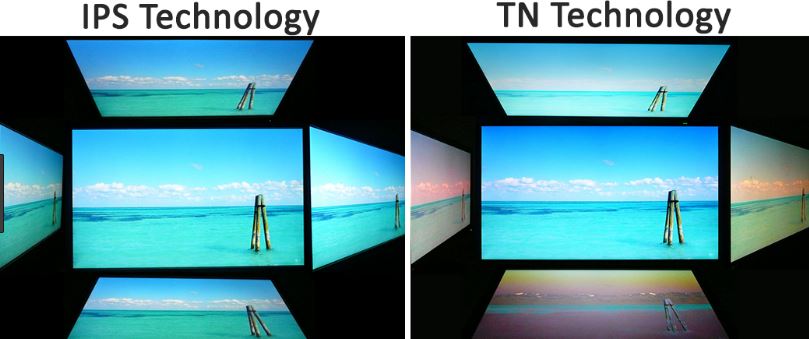
4. Контрастность
Контрастность – соотношение самого светлого и самого темного участка экрана. Коэффициент контрастности для VA варьируется от 3000:1 до 5000:1 (больше – лучше), в то время как у IPS и TN контрастность находится в пределах 1000:1.

5. Яркость
Яркость измеряется в канделах на квадратный метр (кд/м 2 ). Яркая подсветка – больше 300 кд/м 2 – необходима при работе в условиях повышенной освещенности. Для десктопа это не основной параметр, но он важен для лэптопа – условия освещения ноутбука обычно меняются чаще.
6. Частота развертки
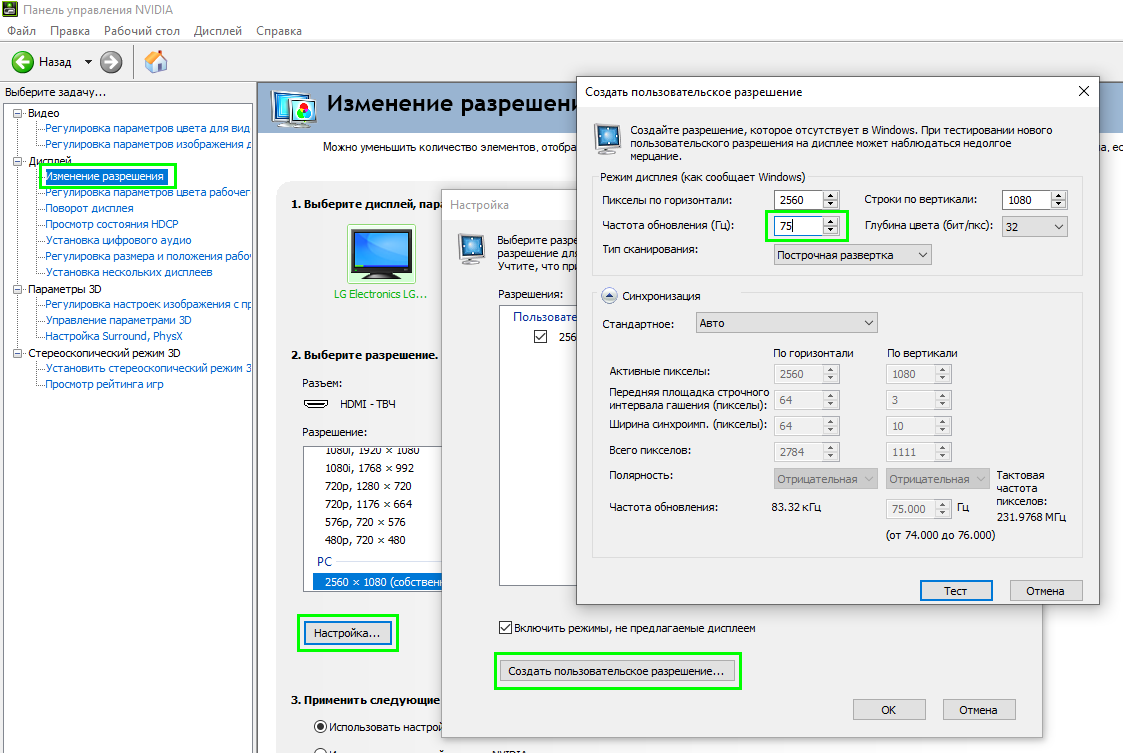
7.2. Регулировка цвета
По умолчанию в панели управления Nvidia выставлен ограниченный цветовой диапазон (16-235). Поменять на полный диапазон (0-255) можно, зайдя в Регулировки параметров цвета для видео → Динамический диапазон (рис. 12).
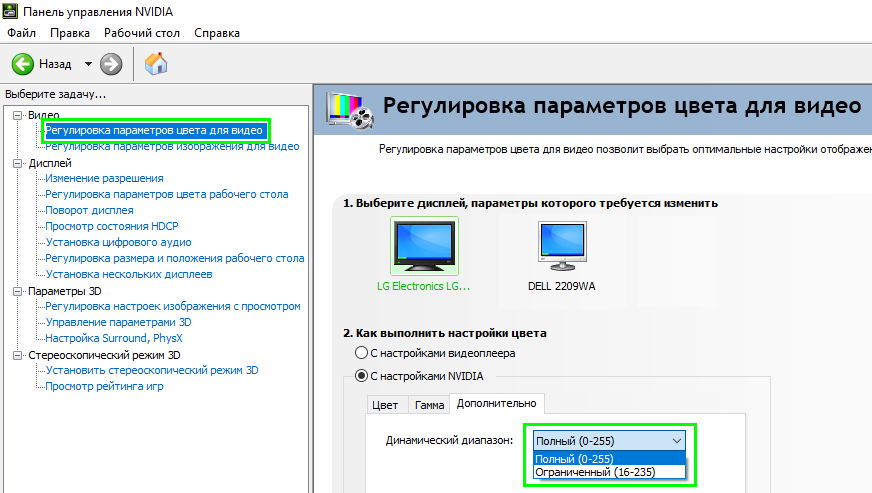
8. Разрешение экрана
Основной параметр, влияющий на то, сколько объектов помещается на экране – разрешение экрана, а не диагональ . При высоком разрешении объекты становятся меньше, глаза устают быстрее.
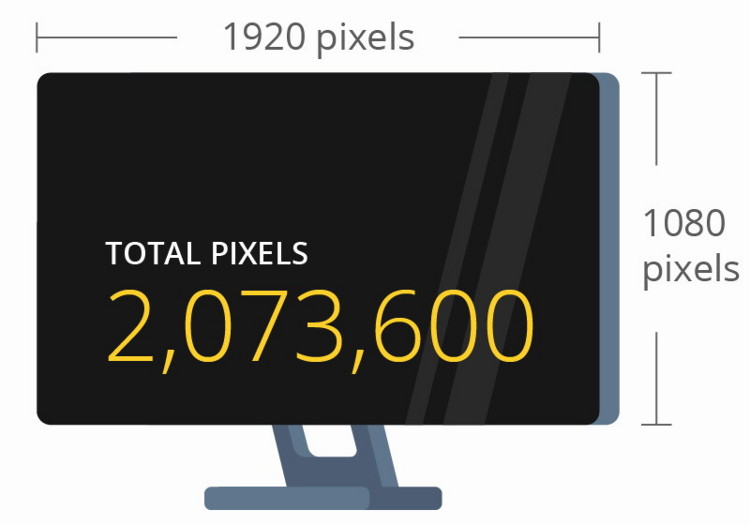
- Full HD – 1920×1080;
- Quad HD (2K) – 2560×1440;
- Ultra HD (4K) – 3840×2160.
9. Плотность пикселей на дюйм
Плотность пикселей на дюйм (PPI) – число пикселей в одном дюйме экрана. Чем больше пикселей, тем четче изображение. Для расчета PPI воспользуйтесь онлайн-калькулятором (англ.).
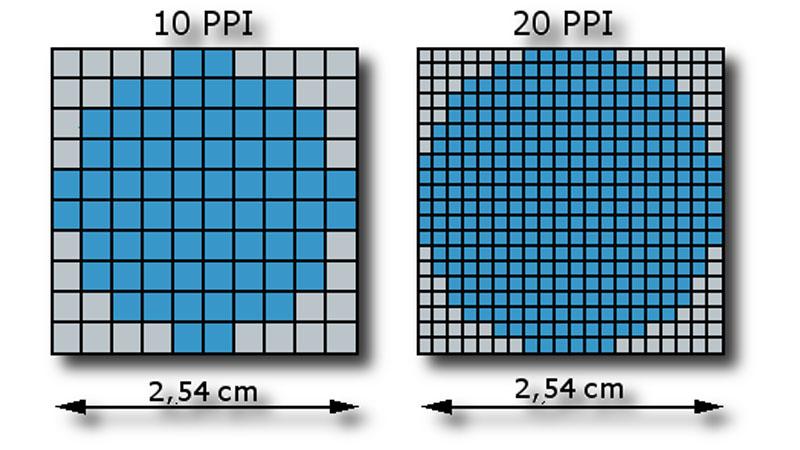
10. Соотношение сторон экрана
- широкоформатный (Widescreen) с соотношением сторон 16:9;
- сверхширокий (UltraWide) с соотношением сторон 21:9.
Длина сверхшироких мониторов больше, а высота меньше по сравнению с широкоформатными. Можно расположить больше рабочих окон рядом друг с другом.
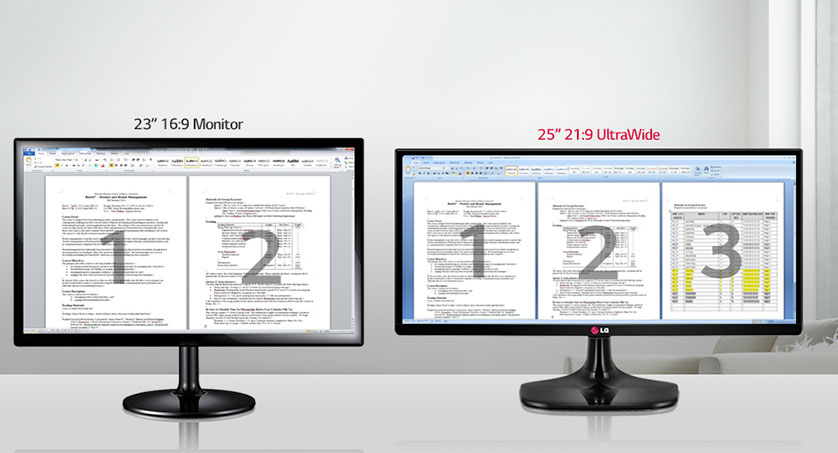
11. Покрытие экрана
11.1. Матовая поверхность
Уменьшение бликов на матовых дисплеях достигается за счет рассеяния падающего света .
- снижение количества бликов улучшает видимость изображения в местах с сильным прямым или окружающим освещением;
- глаза не напрягаются, так как не нужно смотреть сквозь блики;
- пыль, жир и грязь менее заметны.
11.2. Глянцевая поверхность
Глянцевые дисплеи ярче и контрастнее. Вместо рассеяния падающего света гладкая поверхность его отражает, и мы наблюдаем блики. На глянцевые экраны могут быть нанесены антибликовые покрытия, которые частично убирают блики, сохраняя не все преимущества глянца: изображение становится зернистее.
- выглядит эстетичнее при условии сохранения чистоты экрана;
- цвета кажутся более насыщенными.

- блики и, как следствие, напряжение в глазах;
- периодическая нужно чистить экран от грязи.
12. Расположение мониторов
Использовать несколько мониторов при программировании удобно, так как возникает больше рабочих областей . Код имеет вертикальную архитектуру, поэтому один из мониторов можно повернуть на 90° (Рис. 17). Возможность поворота встречается не во всех моделях. Этот вопрос решается покупкой крепления: настольного , потолочного или настенного .

Лайфхак
У меня два монитора и вначале они стояли горизонтально, как на Рис. 18. Мне часто приходилось поворачивать голову и я начал уставать.

Чтобы снять нагрузку с шеи, я разместил мониторы друг над другом с помощью настольного крепления. Нижний монитор расположен, как у ноутбука – под углом, а второй – над ним (Рис. 19). Теперь мне нужно поднимать и опускать только глаза. Увеличилась скорость переключения взгляда с одного монитора на другой.
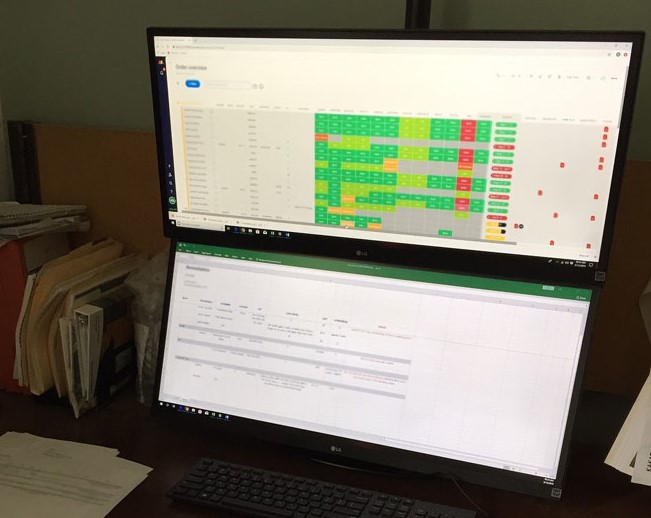
13. Какой монитор выбрать
Десктоп
- матрица IPS или VA;
- широкоформатный или сверхширокий;
- частота развертки 75 Гц и выше;
- разрешение Full HD или Quad HD;
- диагональ и количество мониторов подбираются индивидуально.
Лэптоп
- матрица IPS или VA;
- поверхность матовая;
- частота развертки 75 Гц и выше;
- разрешение Full HD или Quad HD;
- яркость больше 300 кд/м 2 .
Как выбрать оптимальный монитор без переплаты за лишние функции и кому стоит потратиться на широкоформатный вариант
Компьютерный монитор – вещь куда более полезная и необходимая, чем может показаться на первый взгляд!
Хороший монитор в тандеме с ноутбуком снимет нагрузку с вашей спины и глаз (не нужно будет сидеть в неудобных позах, напрягая зрение) и тем самым повысит эффективность работы. Также удобно подключать к монитору телефон, например, для просмотра фотографий. Или смотреть на нем кино всей семьей.
На что обратить внимание при выборе монитора, а что можно оставить за скобками, какие опции действительно важны, а за какие не стоит переплачивать? Обо всем по порядку – в нашей статье.
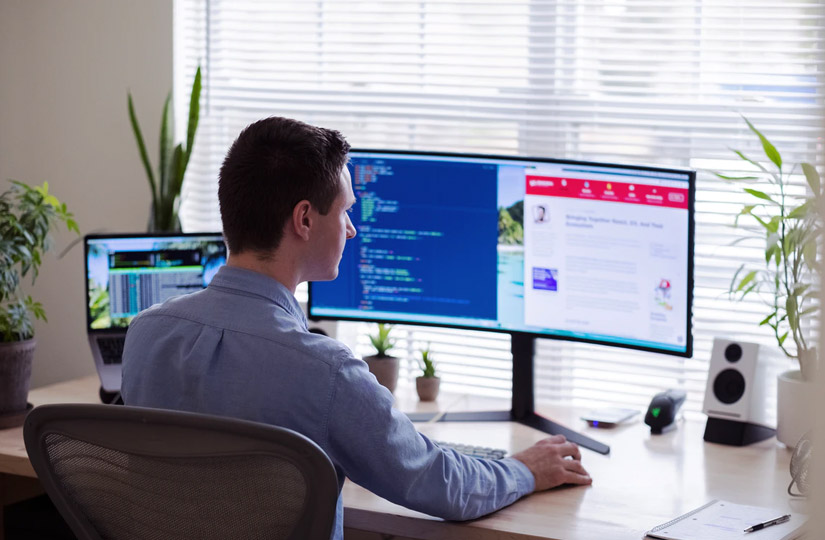
Главные параметры мониторов: с чего начать выбор
Ключевыми критериями выбора монитора по техническим характеристикам будут:
- размер и разрешение,
- угол обзора,
- тип матрицы,
- частота развертки,
- цветовой охват.
Однако выбирать монитор, как и любую другую электронику, по принципу «все самое лучшее» не всегда правильно и уж точно не экономично. Чтобы не переплачивать за лишний функционал и удовлетворить свои запросы, первое, с чего нужно начать выбор, – точно определиться, для каких целей вам нужен монитор.
Если исключительно для работы с документами, простейшими презентациями и веб-серфинга – можно рассмотреть бюджетные модели с недорогой матрицей. Для просмотра фильмов в большой компании стоит обратить внимание не только на качество изображения, но и на углы обзора. Для игр – на частоту развертки и совместимость с видеокартой, для работы со сложными редакторами – на цветовой охват и т. д.
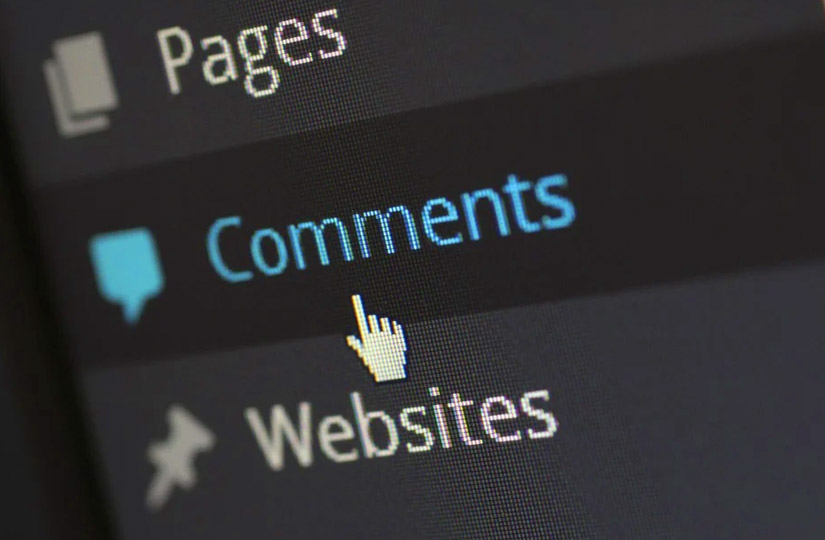
Взаимосвязь диагонали монитора и его разрешения
Размером монитора называют длину его диагонали в дюймах, а разрешением – количество пикселей по вертикали и горизонтали. Разрешение HD на сегодняшний день уже неактуально. Различают:
- Full HD (1920×1080 пикселей),
- Full HD+ (2560×1440 пикселей),
- 4K (3840×2160 или 4096×3072 пикселей),
- 5K (5120×2160 пикселей). Мониторы с таким высоким разрешением предназначены исключительно для работы с профессиональными видеоредакторами.
Стандартная диагональ монитора – 24 дюйма. Модели меньшего размера подойдут для простейшей работы с документами, хотя даже в этом случае диагональ 24 будет комфортнее для глаз. Однако часто выбор небольших дисплеев обусловлен еще и размером площади, где будет располагаться монитор, например маленьким офисным столом или нишей в стене.
Для просмотра кино хорош размер в 27 дюймов, а для работы с графическими редакторами, монтажа и игр этого будет маловато: лучше смотреть в сторону 32-дюймовых мониторов.

Важный момент: выбирать разрешение без привязки к диагонали монитора – неправильно. При небольшом размере дисплея высокое разрешение сделает детали интерфейса слишком мелкими, а среднее количество пикселей на большом мониторе будет отображать зернистую картинку.
При выборе диагонали и разрешения стоит руководствоваться простым принципом:
- до 24 дюймов включительно – Full HD и Full HD+;
- от 24 до 27 дюймов – Full HD+;
- от 27 до 32 дюймов – 4K.
Главное – не опускаться ниже плотности 91 пиксель на дюйм, и тогда взгляд не будет упираться в детали и различать пиксельную решетку, как может быть, например, на Full HD при диагонали в 27 дюймов.
Если монитор приобретается для игр, то обязательно нужно учитывать модель видеокарты. Большинство карт среднего сегмента пока еще плохо обрабатывают изображение с разрешением 4K, и в таком случае стоит отдать предпочтение Full HD+.

Угол обзора изображения
Особенно этот параметр актуален, если в монитор будут смотреть одновременно несколько человек, например при семейном просмотре кинофильмов.
При плохом угле обзора изображение будет передаваться четко только в том случае, если смотреть прямо в монитор, а вот при просмотре сбоку – исказится и станет нечитаемым.
Различают вертикальные и горизонтальные углы обзора. При выборе мониторов важнее именно вертикальный угол.

Матрица
Важнейший параметр, отвечающий за передачу изображения на дисплей, – это матрица. По сути, это и есть его рабочая часть.
Существует 4 типа матриц:

TN – самый простой и бюджетный тип матрицы. Такие дисплеи часто размещают в салонах самолетов и других видов транспорта.
Главные недостатки TN:
- Плохие углы обзора. Есть усовершенствованные модели, в которых с помощью дополнительных слоев несколько расширены горизонтальные углы просмотра, но вертикальный угол обзора у всех TN-матриц плохой.
- Низкая контрастность и цветопередача. Особенно это заметно на больших мониторах.
- Неисправные пиксели (так называемые битые пиксели) в технологии этой матрицы остаются включенными и ярко светятся, что особенно заметно на больших экранах.
Однако у TN есть огромное преимущество – это скорость. Переключение пикселей занимает от 1 мсек, что позволяет таким мониторам опционально иметь высокую частоту развертки (144–240 Гц). Это важный фактор для тех, кто приобретает монитор с игровой целью. Поэтому если главное требование – скорость и плавность изображения с минимальными задержками, то TN-матрицы будут отличным выбором.

VA-матрицы занимают промежуточное положение между TN и IPS. По сравнению с TN у них несколько шире углы обзора, выше цветопередача, но ниже скорость отклика.
Преимущества VA:
- высокая контрастность,
- глубокий черный цвет,
- неисправные пиксели будут темными, что воспринимается комфортнее, чем светящиеся пятна в TN.
- плохая однородность подсветки.
Среди мониторов с VA-матрицамимного игровых, то есть с высокой частотой развертки и низкими задержками. В целом такой дисплей отлично подходит для мультимедийных развлечений.

IPS-матрицы превосходят по качеству предыдущие типы. Они проявляют максимальную гибкость в управлении цветами и отображении их по всем принятым стандартам.
Преимущества:
- отличное отображение цветов и высокий цветовой охват;
- хорошие углы обзора;
- минимальные искажения, что особенно важно для сенсорных моделей, когда изображение «меняется» при надавливании пальцем на дисплей.
- высокая цена,
- низкая скорость отклика в ряде моделей. Частота развертки 144 Гц на IPS доступна, но будет дорогим удовольствием.
Важно: есть разнообразные маркетинговые ухищрения, способные запутать рядового покупателя. Например, на мониторах может стоять маркировка IPS level, которая на самом деле обозначает не принадлежность к IPS-матрицам, а лишь наличие матрицы уровня IPS. Согласитесь, это вовсе не одно и то же.

OLED – это матрицы будущего. У них отличные углы обзора и цветопередача, им не нужна подсветка. К недостаткам можно отнести большое расстояние между субпикселями, что на практике приводит к необходимости более высокого разрешения, чем на аналогичных диагоналях у предыдущих матриц. На сегодняшний день OLED-технологии еще редко используются для компьютерных мониторов и стоят очень дорого.
Частота развёртки: что это и зачем нужно
Этот параметр показывает, сколько раз в секунду перерисовывается все содержимое экрана. Измеряется в герцах (Гц). Чем выше этот показатель, тем более плавным будет изображение. Для веб-серфинга вполне достаточно 60 Гц, для просмотра динамичного кино со спецэффектами и игр – от 120 Гц и выше. Именно для любителей видеоигр этот параметр будет важен, в остальных случаях гнаться за высокими значениями частоты развертки не стоит.

Высокая частота предполагает, что процессор должен «тянуть» игры от 1–2 кадров в секунду и выше. Значения больше 144–240 Гц подразумевают серьезный процессор и не менее серьезную видеокарту. Также нужно учитывать и параметры изображения, потому что если оно будет экспонироваться дольше, то и время кадра тоже увеличится. С процессором средней мощности можно ограничиться разрешением монитора Full HD, чтобы смена кадров успевала за реализацией изображения на экране.
Не всегда характеристики частоты развертки соответствуют действительности, особенно это касается мониторов с высокой частотой. Но проверить это можно лишь опытным путем.
Для игровых мониторов также имеет значение тип синхронизации кадров – вертикальная синхронизация V-Sync, адаптивная G-Sync, FreeSync и другие.

Глубина цвета и цветовой охват
Количество градаций цветов на дисплее определяет глубина цвета. Чем она выше, тем насыщеннее картинка на экране. Этот параметр зависит от битности матрицы, а используемые сегодня градации – от 6 до 12 бит.
На TN-матрицах глубина цвета будет только 6 бит, но есть технология FRC, которая при помощи специфического мерцания пикселей позволяет приблизить качество к 8-битным матрицам. Однако разница все равно останется заметной. Для сравнения: максимальное количество цветов при 8 битах – 17,7 млн, а при 6+FRC – 16,2 млн. Матрицы с 6 битами отражают лишь 260 тыс. цветов, это объективно мало для красивого изображения.

Самыми популярными на сегодняшний день остаются 8-битные мониторы. Максимально плавные цветовые переходы обеспечивают 10-битные дисплеи с IPSи OLED-матрицами. 12-битные матрицы используются только в узкоспециализированных сферах деятельности.
Цветовой охват определяет, какие именно цвета отображаются на дисплее, а не их количество. Чаще всего он обозначается как процент охвата цветового пространства NTSC или sRGB.
Высокие показатели цветового охвата важны при работе с печатью, производстве фотоконтента. Отличными показателями будут значения, приближающиеся к 100% sRGB. Обычным пользователям гнаться за высокими значениями этого параметра не обязательно.
Лайфхак: простой способ оценить качество изображения монитора в офлайн-магазине – поставить его рядом с другой моделью, классом выше. Без сравнения на первый взгляд не всегда могут быть заметны определенные нюансы яркости, контраста и четкости изображения.

Количество разъёмов
Если кратко: чем больше разнообразных разъемов, тем лучше. Особенно это важно, если вы планируете использовать монитор многофункционально – подключать к нему ноутбук, телефон и т. д.
Основные виды разъемов:
- DisplayPort – для подключения различной мультимедийной техники;
- HDMI – используется для передачи аудио и видеоданных высокого разрешения;
- TRS – разъем для наушников;
- USB-C – позволяет подключать ноутбук и другие устройства, в том числе для подзарядки.

Когда стоит потратиться на модные широкоформатные или изогнутые экраны
Классическим соотношением сторон дисплея на сегодняшний день считается 16:9 или 16:10. Именно в таких пропорциях человеческий глаз воспринимает мир.
Мониторы с соотношением сторон 18 к 9 и шире называются широкоформатными. Полезная площадь дисплея у них выше, чем у обычных мониторов: например, можно открывать окна приложения с двух сторон. Однако, за исключением профессиональных задач (монтажа, работы с графикой и т. д.), это не несет никакой практической пользы для обычных пользователей.
Та же ситуация и с популярным изогнутым экраном. Изображение на нем кажется максимально реалистичным, создавая эффект присутствия, но работает это лишь в том случае, когда расстояние от любой точки дисплея до глаз одинаковое. То есть если смотреть на экран в одиночку и строго по центру. Поэтому такие мониторы подходят исключительно для игр и в меньшей степени для специфической работы, так как даже в мультимедийных редакторах эффект присутствия не обязателен.

Дополнительные параметры, на которые стоит обратить внимание при выборе монитора
- Яркость. В целом чем выше этот параметр, тем лучше, потому что его всегда можно убавить. Однако в мониторах яркость экрана не так важна, как в ноутбуках.
- Покрытие экрана – может быть глянцевым или матовым. У последнего более приглушенное изображение, но оно и более комфортно для глаз. Работа с цветовыми редакторами возможна только на глянцевом экране, просмотр фильма также эффектнее на глянце. Недостаток глянцевых экранов – наличие бликов. Есть третий вариант – антибликовое покрытие, иногда его называют полуматовым. Это нечто среднее между матовым и глянцевым экраном, компромиссный вариант для повседневного использования.
- Защита для глаз – фильтрация синего спектра, подсветка без мерцания, возможность коррекции яркости.
- Подставка и ее возможности – регулировка наклона, высоты и т. д.
- Встроенные динамики.
- Встроенная веб-камера.

Когда бренд имеет значение
Бренд – вовсе не самый главный параметр при выборе монитора, как и любой другой техники. У любой компании есть удачные и неудачные модели, серии и даже партии товаров. Важнее выбирать сами параметры – матрицу (производители матрицы и монитора чаще всего разные), разрешение, частоту развертки и т. д.
Однако предельно осторожными нужно быть с так называемыми брендами второго эшелона, к которым можно отнести все неизвестные и малоизвестные компании. Именно у них заявленные характеристики могут не соответствовать реальным, а еще порой они экономят на каких-либо важных составляющих. Например, вас должна насторожить низкая стоимость монитора неизвестной фирмы с заявленной IPS-матрицей. Чаще всего такая экономия обернется полным разочарованием от покупки.
Источник: tea.ru